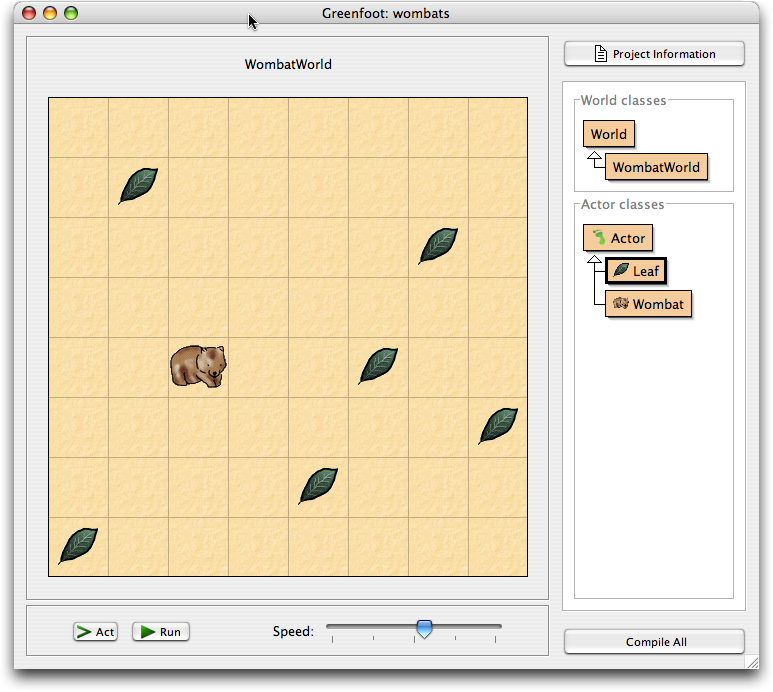Обучение Greenfoot
Версия 1.0
Для Greenfoot Версии 1.0
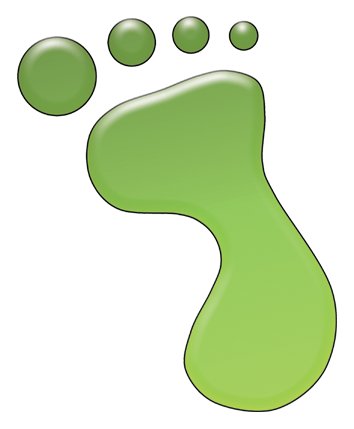
Michael Kölling

Содержание
1. О Greenfoot
3. Copyright, licensing and redistribution
10. Запуск сценария
16. Смена картинок
17. Информация о классах Greenfoot
18. Просмотр объекта
20. Создание собственного сценария
21. Что дальше?
1.
О
Greenfoot
Этот документ - введение в мир объектов Greenfoot. Greenfoot – инструмент для получения опыта объектно-ориентированного программирования на языке Java. Greenfoot был создан в Университете Кента, Великобритания, и Университете Deakin, Мельбурн, Австралия. Сайт Greenfoot находится по адресу http://www.greenfoot.org.
2. Для кого этот документ
Этот
урок для людей, желающих заниматься Greenfoot.
Он не является полным и
направлен на функции рабочей среды Greenfoot.
Он не обучает Java.
Предполагается, что читатель немного знаком с Java.
В противном случае во
второй части ему потребуется помощь. Здесь описывается только работа с
и
модификация существующего сценария. Для создания нового сценария или
внесения
значительных изменений см. Документация
программиста Greenfootl.
3.
Copyright,
licensing and redistribution
The Greenfoot
system and this tutorial are available 'as is', free of charge to
anyone for
use and non-commercial re-distribution. Disassembly of the system is
prohibited.
No part of
the Greenfoot system or its documentation may be sold for profit or
included in
a package that is sold for profit without written authorisation of the
authors.
The copyright
© for Greenfoot is held by Poul Henriksen and Michael
Kölling.
4.
Процесс установки
Для
установки из jar
файла
необходимо либо запустить его на
выполнение, либо, если не получилось, выполнить команду
java
-jar greenfoot-installer-154.jar
5.
Сценарий
Вомбаты (WOMBATS)
|
Этот урок описывает два сценария, ‘wombats’ и ‘wombats2’. Каждый из них находится в соответствующей подпапке |
Рис. 1: Сценарий Wombat в Greenfoot |
.
6.
Открытие
проекта
Запустите
Greenfoot,
если он еще не запущен. Для этого необходимо выполнить командный файл
‘greenfoot’
в папке установки.
Если после запуска Greenfoot сценарий
Wombats не
открылся автоматически, нажмите пункт ‘Open...’
меню ‘Scenario’
и выберите сценарий
‘wombats’
из папки scenarios
Greenfoot.
На экране должно
появиться что-то похожее на Рис.
1., за исключением пустого
желтого поля.
Большое
желтое поле с сеткой называется “ World
” - Мир. Поскольку в сценарии участвуют Вомбаты, это
– мир вомбатов (см. Вомбаты).
Справа от мира находится дерево классов.
В нем показаны все классы Java, задействованные в сценарии.
Классы
“World” (Мир) и “Actor” (Актер) присутствуют
всегда, так как являются системными классами Greenfoot.
Остальные зависят от сценария.
Под миром
расположены Элементы
Управления
(Кнопки ‘Act’ (выполнить 1 действие)
‘Run’ (запустить выполнение действий) и движок скорости).
7.
Информация
о сценарии
В правом верхнем углу
находится кнопка “Scenario
Information” - Описание сценария. Обычно там содержится цель
сценария, способ запуска, возможные действия и пути модификации.
8.
Создание
объектов в мире
Давайте заселим мир!
Щелкните правой кнопкой
мыши по классу Wombat в дереве классов слева. В появившемся меню
нажмите левой кнопкой мыши ‘New Wombat()’ - Создать
Вомбата. Теперь кликните левой кнопкой мыши в мире. Поздравляем! Вы
создали новое существо, вомбата, - новый объект класса Java, - и
выпустили его в мир!
Вомбаты едят листья,
поэтому давайте создадим немного. Для этого кликните правой кнопкой
мыши по классу Leaf, выберите ‘New
Leaf()’ и кликните левой
кнопкой в мир. Если несколько раз кликнуть левой кнопкой с зажатой
клавишей Shift в мир, каждый раз будет создаваться объект выбранного
класса.
9.
Активация
объектов
Кликните по кнопке
‘Act’ внизу окна. Каждый объект выполнит свое действие -
то, что он хочет. Что хочет объект зависит от самого объекта. В нашем
примере листья хотят лежать на месте, вомбаты перемещаются вперед.
Попробуйте добавить пару вомбатов в мир и нажать кнопку Act. Оба
переместятся.
Вомбаты хотят есть
листья. Если на пути окажется лист, вомбат
съест его.
10. Запуск сценария
Нажмите левой клавишей мыши на кнопку
‘Run’ - запуск. Такой же эффект дает постоянные быстрые
нажатия на Act. Заметьте, что кнопка Run стала ‘Pause’ -
стоп. Теперь нажатие на нее остановит весь мир.
Движок слева от кнопок Act и Run задает скорость. Попробуйте нажать Run
и подвигать его.
11. Вызов методов напрямую
Вместо запуска сценария можно вызывать методы отдельных объектов. Метод - это одно из возможных действий объекта.
| Создайте вомбата в мире и остановите сценарий, если Вы этого еще не сделали. Нажмите правой кнопкой мыши на созданного вомбата и Вы увидите всплывающее меню объекта (см. Рис.2). |
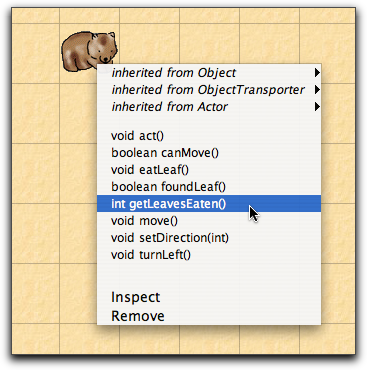 Рис. 2. Всплывающее меню объекта. |
Вы можете кликнуть на любой из методов,
попросив вомбата что-то сделать. Попробуйте, например, turnLeft().
Вомбат повернет налево. Попробуйте move().
Некоторые методы возвращают результат. Например, getLeavesEaten()
покажет, сколько листьев вомбат съел. Попробуйте сами.
Обратите внимание на метод ‘act()’. Он вызывается всякий
раз, когда Вы нажимаете кнопку Act. Если Вы хотите, чтобы действовал
только один объект, а не все, что есть в мире, Вы можете вызвать метод
act этого объекта напрямую.
12.
Пересоздание мира
Если у Вас накопилось множество ненужных объектов в
мире, и Вы хотите начать заново, Вы можете уничтожить мир и воссоздать
его девственно чистым. Для этого предназначена кнопка 'Reset' внизу
экрана. После ее нажатия Вы получите пустой новый мир, а старый будет
стерт вместе со всеми объектами.
13.
Вызов методов мира
Мы видели, что можно вызвать метод любого объекта в
мире с помощью всплывающего меню.
Сам мир - тоже объект и тоже содержит методы.
Над полем мира (будьте внимательны: не в дереве классов справа)
находится заголовок, где написано название –
“WombatWorld” в нашем случае. Нажмите на него правой
кнопкой мыши, и Вы увидите меню мира. Один из методов
- ‘populate()’. Попробуйте выбрать его - в мире
появятся несколько листьев и вомбатов. Теперь можно запускать сценарий.
Другой метод - ‘randomLeaves(int howMany)’. Он создает
в мире несколько листьев в случайных местах. Обратите внимание, что
между ( и ) содержатся слова: int
howMany . Это - параметр метода. Он означает, что Вы должны указать
дополнительную информацию при вызове метода.
Слово ‘int’ говорит, что указать надо целое число, а
‘howMany’
предполагает, что число определит, сколько листьев Вы хотите.
Вызовите этот метод. Появится новое диалоговое окно, в котором можно
ввести значение параметра. Введите число например, 12, и нажмите
Ok. Если сосчитать появившиеся листья, может получиться меньше 12 - это
оттого, что в одной клетке лежат несколько листьев.
Теперь, когда у Вас уже кружится голова от вомбатов, переходим к самому
интересному: их воспитанию! Заданию их поведения.
Следующая часть документа предполагает, что читатель
знаком с элементарными началами основ программирования на Java. Она не
предназначена для первых шагов в языке.
14. Смена поведение объекта
Вы можете программировать собственные объекты -
вомбатов или кого-то еще - с помощью программы на
Java, включая ее в класс объекта. Этим и займемся.
Дважды кликните левой кнопкой мыши на классе Wombat в диаграмме классов
справа. Откроется окно текстового редактора с
исходным Java кодом класса Wombat.
Во-первых, давайте сделаем так, чтобы вомбат поворачивал не налево, а в
случайную сторону, когда встречает препятствие. Добавим
‘turnRandom()’ метод внутрь класса Wombat. Следующие
строчки нужно поместить перед последней закрывающей фигурной
скобкой } - она обозначает конец класса вомбатов:
/**
* Turn in a random direction.
*/
public void turnRandom()
{
// get a random number between 0 and
3...
int turns =
Greenfoot.getRandomNumber(4);
// ...an turn left that many times.
for(int i=0; i<turns; i++) {
turnLeft();
}
}
Теперь найдите метод ‘act()’. Он должен
выглядеть примерно так:
public void act()
{
if(foundLeaf()) {
eatLeaf();
}
else if(canMove()) {
move();
}
else {
turnLeft();
}
}
Замените вызов ‘turnLeft()’ в конце перед двумя скобками } } на вызов ‘turnRandom()’ без кавычек и не трогая ; после (). Получится примерно так:
else {
turnRandom();
}
Нажмите левой клавишей мыши на кнопку
‘Compile’ в верхней части окна редактора. Если будет
показан список ошибок, исправьте их и нажмите снова. Повторите
процедуру до тех пор, пока ошибки не пропадут. Закройте редактор.
15.
Компиляция проекта
Перед запуском сценария необходимо скомпилировать
проект. Это можно сделать из редактора или из главного окна
Greenfoot’s, нажав на кнопку в правом нижнем углу Compile All.
Если компиляция успешна, Вы можете создавать объекты, поскольку после успешной компиляции мир будет
разрушен и создан вновь чистым.
16. Смена
картинок
Есть два способа сменить картинку объекта:
сменить
ее у всего класса, или запрограммировать смену картинки у одного
объекта. Во втором случае объект может сам менять свою картинку когда
угодно.
Для смены картинки класса выберите ‘Set Image...’ из
выпадающего меню класса. Попробуйте это сделать с классом Leaf.
Поставьте вместо листа яблоко или банан - и вомбат будет их есть.
Greenfoot содержит встроенную библиотеку картинок, которые можно
использовать. Можно также создать свое изображение и поместить в папку
‘images’ внутри папки сценария (‘wombats’).
Другим способом смены картинки является программирование объекта. Он
может вызвать метод ‘setImage’, полученный по наследству от
своего класса-родителя Actor, как одно из своих действий. Есть два
варианта ‘setImage’: у первого параметр - объект класса
GreenfootImage, у второго - имя файла картинки. Второй при этом читает
картинку, создает объект GreenfootImage и вызывает первый.
Мы будем использовать простой. Наша цель - чтобы вомбаты не ходили
вверх тормашками влево. В проект ‘wombats’
уже входит картинка ‘wombat-left.gif’ в папке
‘images’. На ней вомбат нарисован идущим влево.
Для смены картинки на левостороннюю в программе надо написать:
setImage("wombat-left.gif");
Напишем это в том месте, где вомбат меняет
направление. Это - метод ‘setDirection(int Direction)’.
Найдите его в исходном коде класса.
Добавим несколько строк для установки правильной картинки и угла
поворота при установке направления. Когда направление WEST (запад,
налево) и NORTH (север, вверх) будем использовать
‘wombat-left’, и исходное ‘wombat’, если EAST
(восток, направо) и SOUTH (юг, вниз). Заметьте, что картинка
‘wombat-left’ направлена налево (на запад) изначально и ее
не нужно вращать, когда вомбат направлен туда.
Вот так должен выглядеть обновленный метод ‘setDirection’:
/**
* Sets the direction we're facing.
*/
public void setDirection(int direction)
{
this.direction = direction;
switch(direction) {
case SOUTH :
setImage("wombat.gif");
setRotation(90);
break;
case EAST
:
setImage("wombat.gif");
setRotation(0);
break;
case NORTH :
setImage("wombat-left.gif");
setRotation(90);
break;
case WEST :
setImage("wombat-left.gif");
setRotation(0);
break;
default :
break;
}
}
При более серьезном подходе необходимо создать два
объекта класса GreenfootImage
с соответствующими картинками в конструкторе класса Wombat, и затем
использовать их для вызова первого варианта метода setImage().
В дальнейшем можно добавить отдельные картинки для верхнего и нижнего
направлений..
17. Информация о классах
Greenfoot
Для изменения поведения объектов часто требуется
использование базовых классов Greenfoot. Таких классов четыре: World,
Actor, GreenfootImage и Greenfoot.
Первые два видны в дереве классов главного окна и являются
родительскими классами для классов мира и объектов в сценарии. Класс
GreenfootImage используется для работы с картинками, а Greenfoot
предоставляет доступ к глобальным методам среды Greenfoot.
Простейший способ узнать больше об этих классах - это прочитать
документацию по адресу:
http://www.greenfoot.org/programming/
Там расположена онлайн версия описания класса
Greenfoot (“Greenfoot
API”). Ее можно скачать в одном документе, пригодном для
печати.
18. Просмотр
объекта
Вызовите метод ‘Inspect’ из
всплывающего меню любого из вомбатов в мира. Он покажет внутреннее
состояние объекта - значение его свойств. Это может потребоваться при
тестировании классов в процессе создания.
Заметьте, что некоторые свойства определены в классе
Wombat (например,
‘leavesEaten’ - съеденные листья), а другие - нет.
Дополнительные свойства
(например, x, y и rotation - поворот) унаследованы от родительского
класса Actor и присутствуют во всех объектах в мире.
Если в качестве значения нарисована стрелка, значит свойство содержит
ссылку на другой объект, который тоже можно просмотреть путем нажатия
на нем правой кнопкой мыши и выбора метода
‘Inspect’.
19. Создание
нового класса
Настало время устроить нашим вомбатам веселую жизнь:
время рассыпать камни! Наши камни будут настолько огромными, что ни
один вомбат не сможет через них перебраться!
Для этого создадим новый класс объектов. Во всплывающем меню класса
Actor в дереве классов выберите ‘New subclass’. Мы получим
новый класс - потомок класса Actor. Введите слово ‘Rock’ -
скала, камень - в качестве имени нового класса.
Откроется окно выбора картинки для него. Вы можете найти (Google вам в
руки) или нарисовать (msPaint вам в помощь) или сфотографировать любое
изображение (держитесь в рамках приличия!) и поместить его в
папку ‘images’
проекта перед созданием нового класса. Тогда оно появится в этом
диалоге выбора. В данном случае там уже лежит картинка
‘rock.gif’ - можете ей воспользоваться.
Виберите картинку, нажмите кнопку Ok, и новый класс Rock (камень)
готов!
Откройте редактор исходного кода класса - Вы увидите, что пустой скелет
класса создан автоматически. Мы не будем ничего сейчас писать,
поскольку поведение у камней, обычно, отсутствует. Закройте редактор,
скомпилируйте проект, попробуйте создать камень.
Теперь наполните мир вомбатами и запустите сценарий. Заметьте, что
вомбаты проходят сквозь камень, как по ровному месту! Но мы еще не
закончили.
20. Создание
собственного сценария
Для создания новых сценариев или значительного
изменения старых Вы можете прочитать Greenfoot
Programmer’s Manual, или посмотреть, как сделаны
другие сценарии. Вам также понадобится описание классов Greenfoot
(Greenfoot API), о котором говорили раньше.
Последнее изменение в этом сценарии - запретить вомбатам проходить по
камням.
Откройте редактор класса Wombat и найдите метод ‘canMove’
(можно ли двигаться).
Сейчас он лишь проверяет, не дошли ли мы до границы мира и возвращает
false (ложь), если дошли. Надо добавить проверку, нет ли впереди камня,
и тоже возвращать false, если есть.
Найдите последнюю строчку перед закрывающей скобкой } метода. Она
выглядит так:
return true;
на следующий текст:
List rocks = myWorld.getObjectsAt(x, y,
Rock.class);
if(rocks.isEmpty()) {
return true;
}
else {
return false;
}
В этом куске кода мы находим все объекты типа
Rock.class - то есть, камни, - лежащие в ячейке с координатами x, y, и
помещаем их в объект rocks класса List - список. Координаты мы
вычислили в начале метода. Если список rocks пуст (метод isEmpty()
вернет истину), мы пишем return true (вернуть истину тому, кто вызвал
метод canMove, что означает "движение разрешено"). В противном случае -
там, где стоит else, - в ячейке лежат камни и идти туда нельзя. Тогда
возвращаем false - ложь.
После всех изменений наш сценарий должен будет выглядеть и вести себя
как сценарий ‘wombats2’, лежащий в папке проектов.
21. Что дальше?
Откройте парочку сценариев, установленных вместе с
Greenfoot. Посмотрите, как они сделаны. Попробуйте изменить их. Зайдите
на сайт Greenfoot и скачайте
другие сценарии. Пообщайтесь с другими пользователями Greenfoot в Сети.
Посмотрите на Галерею Greenfoot.
Всего хорошего!
1 Вомбат - животное, распространенное
в Австралии. О нем можно узнать из Википедии, пройдя по ссылке: http://ru.wikipedia.org/wiki/Вомбат .